- Należy kliknąć prawym przyciskiem myszy na ikonę stanu połączenia bezprzewodowego:
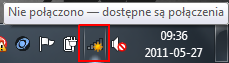
- Z listy dostępnych sieci bezprzewodowych należy wybrać sieć eduroam i zatwierdzić wybór przyciskiem Połącz:
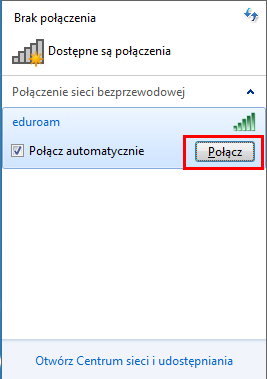
- W oknie dialogowym należy podać:
- adres e-mail w USK;
- hasło do konta w USK.
UWAGA: studenci podają adres e-mail w domenie stud.prz.edu.pl.
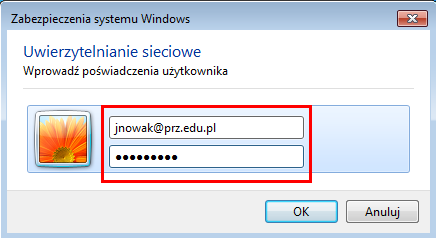
- Pojawi się prośba o weryfikacje poprawności certyfikatu serwera RADIUS. Należy wcisnąć przycisk Szczegóły, a następnie zweryfikować poprawność certyfikatu, upewniając się, że:
- jest on na pewno wystawiony dla serwera o nazwie radius.prz.edu.pl;
- jest na pewno podpisany przez organizację DigiCert Assured ID Root CA.
Uwaga: jeśli dane w weryfikowanym certyfikacie nie zgadzają się, należy natychmiast przerwać konfigurację połączenia i skontaktować się z USK.
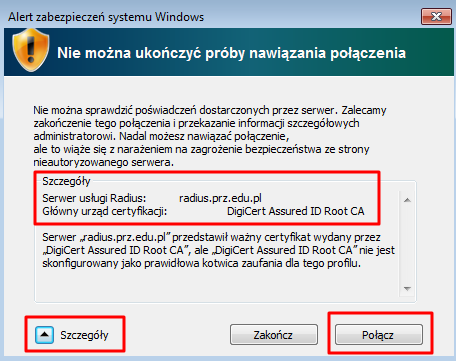
- W oknie wyboru lokalizacji sieci, ze względów bezpieczeństwa należy wybrać opcję Sieć publiczna:
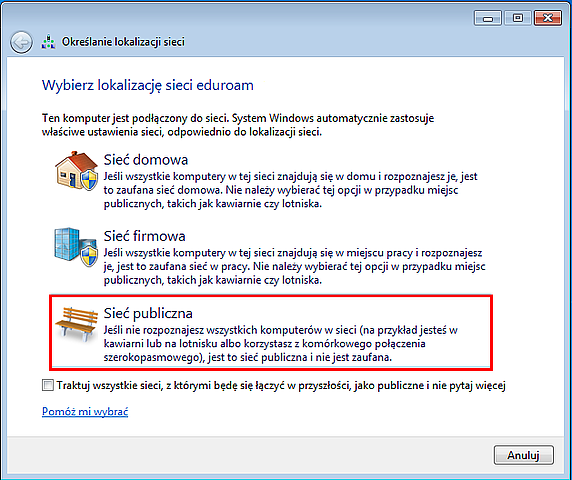
- Przed zakończeniem kreatora, należy jeszcze dokonać drobnych modyfikacji wygenerowanej przez niego konfiguracji. W tym celu należy kliknąć w przycisk Wyświetl lub zmień ustawienia Centrum sieci i udostępniania:
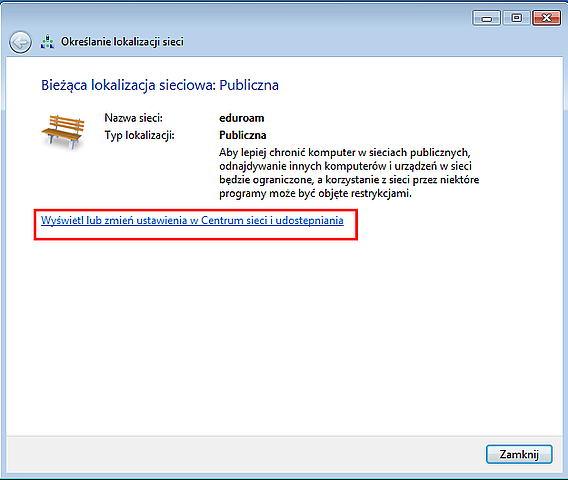
- W menu należy wybrać opcję Zarządzaj sieciami bezprzewodowymi:
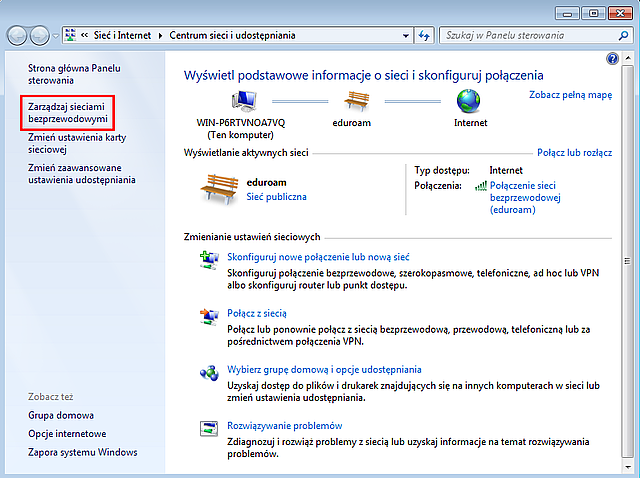
- Na liście skonfigurowanych sieci bezprzewodowych należy dwukrotnie kliknąć w sieć eduroam:
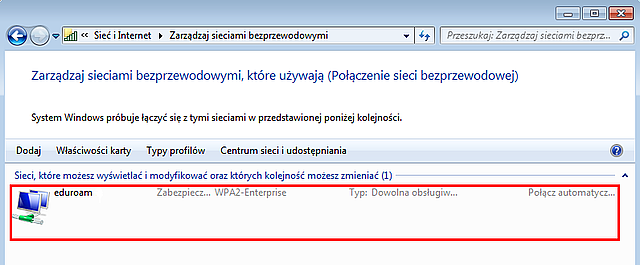
- W oknie Właściwości sieci bezprzewodowej należy wybrać zakładkę Zabezpieczenia, a w niej wcisnąć przycisk Ustawienia:
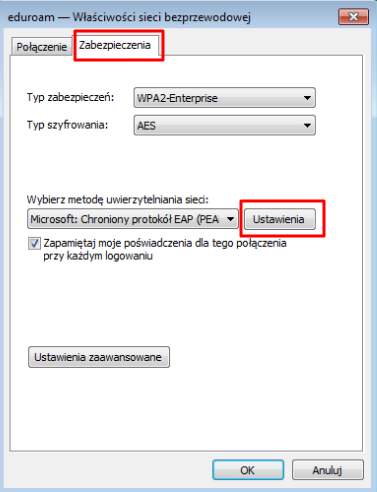
- W oknie właściwości protokołu EAP należy aktywować opcję Nie monituj użytkownika o autoryzowanie nowych serwerów lub zaufanych urzędów certyfikacji oraz opcję Włącz prywatność tożsamości i jako nazwę anonimowej tożsamości wpisać anonymous:
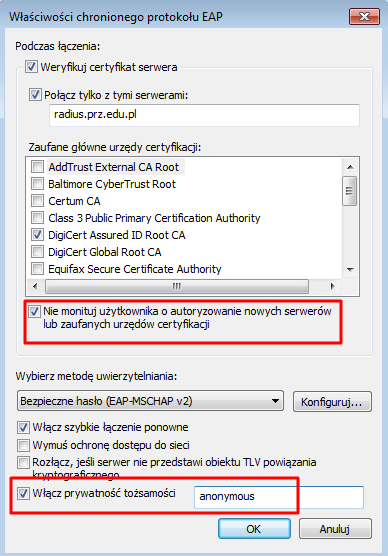
- Po zatwierdzeniu wszystkich zmian przyciskiem OK, połączenie z siecią eduroam zostanie nawiązane automatycznie.
X

